Kan du skjermopptak på Tubi? Svar, trinn og tips
Tubi, en fantastisk ressurs for gratis filmer, trenger en stabil tilkobling for en jevnere seeropplevelse. Men hva om du vil se den offline? Da kan behovet for å skjermopptak på Tubi være en praktisk løsning. Hvis du gjør det, kan du lagre disse filmene for din egen fornøyelse når som helst og hvor som helst. Med det sagt, les de følgende delene for å få svaret på "Kan du ta opp på Tubi?", som gir deg tips, måter og mer!
Guideliste
Kan du ta opp filmer på Tubi Hvordan skjermopptak på Tubi på Windows og Mac Hvordan ta opp Tubi-videoer på iPhone og Android Kan ikke skjermopptak på Tubi? Sjekk årsaker og løsninger Få en bedre Tubi-opptaksopplevelse med disse tipseneKan du ta opp filmer på Tubi
Kan du ta opp filmer på Tubi? Dessverre tilbyr Tubi ikke en innebygd opptaker eller nedlastingsfunksjon for å se offline. Det er kun en streamingplattform, så som sagt kreves en stabil tilkobling for jevn visning.
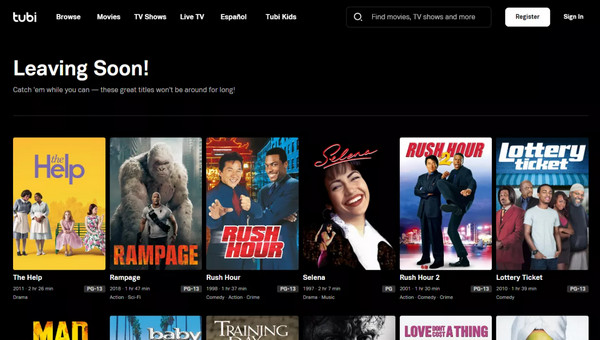
Den gode nyheten? Det er forskjellige måter å skjerme opptak på Tubi, og de beste verktøyene for å gjøre det er skissert i de påfølgende avsnittene. Det er imidlertid viktig å merke seg at innspilling av programmer og filmer kan være i strid med lover om opphavsrett, der disse lovene beskytter distributørenes rettigheter. Sørg derfor alltid for at du respekterer de juridiske retningslinjene og vilkårene for bruk når du gjør noen form for skjermopptak. Det bør også primært kun være til personlig bruk, med respekt for opphavsrett og Tubis vilkår for bruk.
Når du er klar, fortsett til følgende deler for å lære hvordan du skjermopptak på Tubi på skrivebord og mobil.
Hvordan skjermopptak på Tubi på Windows og Mac
AnyRec Screen Recorder er en allsidig og vennlig skjermopptaker designet for å ta opp video og lyd av høy kvalitet fra skjermen din, noe som gjør den til det beste valget for opptak av Tubi-filmer. Dette programmet lar deg skjermfange Tubi i 4K-kvalitet uten ytelsesfall. Du kan også tilpasse opptaksområdet, og fange bare den spesifikke delen av skjermen du trenger. I tillegg, med AnyRec, kan du forhåndsvise Tubi-filmen etterpå, redigere opptakene og lagre den i forskjellige formater som MP4, AVI, MOV, MKV og mer.

Ta opp Tubi-video og -lyd av høy kvalitet i opptil 4K-oppløsning.
Tilpassbare opptaksinnstillinger for å få det formatet du trenger.
Ta opp system og mikrofonlyd for å lage reaksjoner på Tubi-filmer.
Nyt uavbrutt opptak uten annonser og vannmerker.
100% Sikker
100% Sikker
Trinn 1.Lansering AnyRec Screen Recorder, og klikk deretter på "Videoopptaker"-knappen. Velg "Full" for å fange hele skjermen, eller velg "Egendefinert" for å definere regionen du ønsker å ta opp.

Steg 2.Sørg for å aktivere "System Sound"-bryteren for å ta opp lyd fra Tubi-filmen. Du kan også gå til "Output"-innstillingene fra "Preferences"-menyen for å justere formatet og kvaliteten.

Trinn 3.Når du er klar, klikk på "REC"-knappen for å starte Tubi TV-opptak. Under innspillingen kan du bruke verktøykassen til å legge til sanntidskommentarer eller ta skjermbilder av favorittfilmscenen din.

Trinn 4.Etter å ha fullført Tubi-filmen, klikk på "Stopp"-knappen for å se gjennom Tubi-opptaket og redigere det ved å trimme, rotere og mer. Hvis du er fornøyd med resultatet, klikker du på "Lagre"-knappen.

Hvordan ta opp Tubi-videoer på iPhone og Android
Etter å ha lært hvordan du skjermopptak på Tubi på en datamaskin, er det like enkelt å ta det opp på iPhone og Android. Mens du vil bruke det innebygde opptaksverktøyet på begge enhetene, kan trinnene variere litt avhengig av modell eller versjon.
Hvordan skjermopptak på Tubi på iPhone
Trinn 1.Åpne Tubi-appen og gå til videoen du ønsker å spille inn. Sveip deretter ned fra øvre høyre hjørne av iPhone-skjermen (uten Hjem-knapp) eller sveip opp fra bunnen (uten Hjem-knapp) for å få tilgang til "Kontrollsenter".
Steg 2.Der trykker du på "Skjermopptak"-knappen for å begynne opptak på iPhone. Senere trykker du på "Rød statuslinje" øverst, og velger deretter alternativet "Stopp opptak".
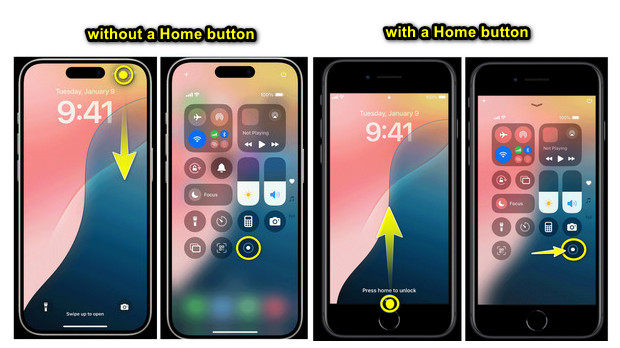
Hvis du ikke ser opptaksfunksjonen i kontrollsenteret, legg den til ved å gå til "Innstillinger" og deretter "Kontrollinnstillinger" til "Tilpass kontroller".
Hvordan skjermopptak på Tubi på Android
Trinn 1.Klargjør Tubi-filmen på Android-telefonen din, sveip ned fra toppen av skjermen for å åpne "Hurtiginnstillinger"-panelet. Se etter "Skjermopptak"-knappen her.
Steg 2.Trykk på den for å skjermopptak på Android, og gi deretter tillatelse til å fange opp lyd. Alle kontroller vises på skjermen din, avhengig av Android-modellen. Når du er ferdig, klikker du på "Stopp"-knappen.
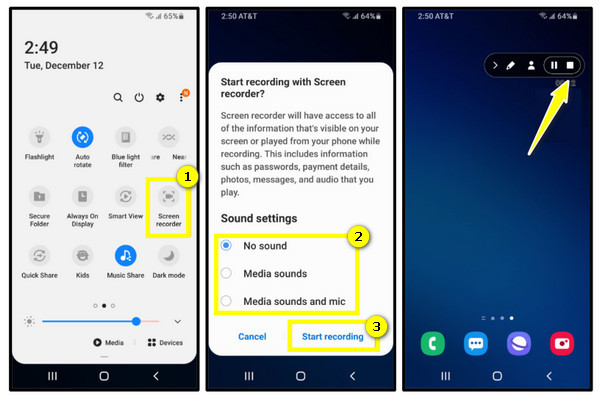
Kan ikke skjermopptak på Tubi? Sjekk årsaker og løsninger
Ærlig talt, det er frustrerende når du prøver å skjermopptak på Tubi, og det fungerer bare ikke. Etter disse måtene for skjermopptak, her er noen oversikter over årsaker og løsninger til hvorfor du kan ha problemer med å gjøre det:
1. Tubis restriksjoner. Siden Tubi ikke har en opptaksfunksjon og innholdet er opphavsrettsbeskyttet, forstyrrer disse tiltakene noen ganger opptak.
Løsning: Bruk en ekstern opptaksprogramvare eller -applikasjon som kan hjelpe deg med skjermopptak på Tubi.
2. Enhetsbegrensninger. Noen eldre systemer kan ha begrensninger med skjermopptak.
Løsning: Av denne grunn kan du oppdatere enhetssystemet eller prøve å ta opp med en enhet med bedre maskinvare. Det kan også hjelpe å lukke eventuelle ekstra apper ettersom det frigjør ressurser på enheten din.
3. Programvareproblemer. Opptaksprogramvare er kanskje ikke kompatibel med Tubi, eller feil innstillinger er feilen.
Løsning: På dette tidspunktet kan du prøve den perfekte opptaksappen som fungerer bra med Tubi. Og sørg for at programvaren er oppdatert og sjekk om innstillingene er riktig konfigurert.
4. Nettverksproblemer. En treg tilkobling kan hindre Tubi i å streame og ta opp riktig.
Løsning: Prøv et annet nettverk med en stabil og rask internettforbindelse for en jevn opptaksopplevelse.
Få en bedre Tubi-opptaksopplevelse med disse tipsene
Ønsker du å få mest mulig ut av Tubi-skjermopptakene dine? Før du avslutter dette innlegget, sjekk ut følgende tips først som vil hjelpe deg med skjermopptak på Tubi med høy kvalitet uten problemer:
● Velg riktig oppløsning. Sikt etter en lignende oppløsning i opptaksinnstillingene. Hvis plass er et problem, ta opp med en litt lavere oppløsning; Du må kanskje eksperimentere for å få den perfekte balansen mellom kvalitet og filstørrelse.
● Inspiser lydinnstillingene dine. Sørg for at opptaksverktøyet er satt til å fange opp systemlyd eller andre lignende alternativer. For kommentarer eller fortelling, aktiver mikrofonlyden også. Før du tar opp, test alltid opptaket først for å sikre at begge lydkildene har perfekte volumnivåer.
● Administrer filstørrelse. Som nevnt, eksperimenter for å finne balansen mellom kvalitet og størrelse. Siden verktøy har komprimeringsalternativer, kan dette bidra til å redusere filstørrelsen uten å miste kvalitet.
● Bruk 'Ikke forstyrr'. For å unngå å få popup-varsler under opptak, aktiver denne funksjonen på enheten din. Du kan også lukke eventuelle ekstra apper i bakgrunnen.
Konklusjon
Til slutt, du har sett alt her i dag om skjermopptak på Tubi, og svart "Kan du ta opp filmer på Tubi?" og hva om du ikke kan ta opp på plattformen. Siden den ikke har en opptaksfunksjon, introduserte dette innlegget måter å skjermopptak på Tubi på en datamaskin eller mobilenhet. Når du ønsker å ta opp på et skrivebord, AnyRec Screen Recorder er den beste anbefalingen! Med 4K-opptak, video- og lydopptak, problemfri grensesnitt og mer, får du din favoritt Tubi-film med en gang med letthet og presisjon.
100% Sikker
100% Sikker
